माइक्रोसॉफ्ट स्टोर, जिसे विंडोज स्टोर के नाम से भी जाना जाता है, विंडोज़ 10 ऐप में से एक है जो नए सॉफ़्टवेयर को ढूंढना और डाउनलोड करना आसान बनाता है। अतीत में, उपयोगकर्ताओं को अपने पसंदीदा विंडोज अनुप्रयोगों को खोजने के लिए एक ब्राउज़र पेज से गुजरना पड़ता था। लेकिन अब आप माइक्रोसॉफ्ट स्टोर के भीतर से गेम, ऐप्स, यूटिलिटीज और यहां तक कि मूवी भी जल्दी से ब्राउज़ कर सकते हैं।
उस ने कहा, कभी-कभी माइक्रोसॉफ्ट स्टोर एप्लिकेशन विंडोज 10 कंप्यूटरों पर क्रैश या फ्रीज हो जाता है। चिंता मत करो! हम आपको कुछ ही चरणों में विंडोज 10 पर माइक्रोसॉफ्ट स्टोर क्रैश होने को ठीक करने का तरीका दिखाएंगे।
इस लेख में, हम यह देखेंगे कि इस समस्या का कारण क्या है और आपको इसे ठीक करने के बारे में चरण-दर-चरण निर्देश देंगे!
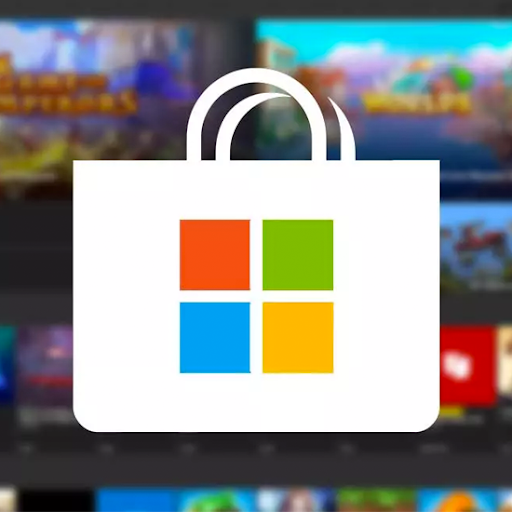
विंडोज 10 पर माइक्रोसॉफ्ट स्टोर के क्रैश होने का क्या कारण है?
Microsoft Store आपके पीसी पर ऐप्स और गेम प्राप्त करने का एक शानदार तरीका है, लेकिन इसके कई कारण हो सकते हैं कि ब्राउज़ करते या डाउनलोड करते समय यह क्रैश क्यों हो जाता है। हालांकि आपके लिए सबसे सामान्य कारणों को ठीक करना आसान है! आपको बस समस्या की पहचान करनी है, और उसके निवारण के लिए नीचे दी गई हमारी चरण-दर-चरण मार्गदर्शिकाओं का उपयोग करना है।
मेरा माइक्रोसॉफ्ट स्टोर विंडोज 10 पर काम क्यों नहीं कर रहा है?
विंडोज 10 पर माइक्रोसॉफ्ट स्टोर के बार-बार क्रैश होने के सबसे सामान्य कारण यहां दिए गए हैं:
- आपका विंडोज स्टोर कैश क्षतिग्रस्त है, दूषित है, या आपके पास ड्राइव पर पर्याप्त जगह उपलब्ध नहीं है।
- आपके कंप्यूटर पर समय और दिनांक सेटिंग गलत हैं।
- Microsoft Store ऐप क्षतिग्रस्त या दूषित है।
- विंडोज अपडेट सेवा खराब तरीके से कॉन्फ़िगर की गई है या पूरी तरह से बंद है।
- स्थानीय उपयोगकर्ता अनुमतियाँ आपको Windows Store खोलने और उपयोग करने से सीमित करती हैं।
यदि इस सूची में अन्य लोगों की तुलना में कोई समस्या अधिक गंभीर लगती है, तो ग्राहक सहायता से संपर्क करने पर विचार करें। जिस भी समस्या पर उनके ध्यान देने की सबसे ज्यादा जरूरत है, हम उसमें मदद कर सकते हैं।
<< पढ़ें>> विंडोज 10 में एक अनपेक्षित स्टोर अपवाद त्रुटि को कैसे ठीक करें
लॉन्च के समय विंडोज 10 ऐप स्टोर क्रैश: इन 7 सुधारों को आजमाएं
मैं Microsoft स्टोर क्रैश को कैसे ठीक करूं?
आपके विंडोज 10 ऑपरेटिंग सिस्टम पर माइक्रोसॉफ्ट स्टोर फ्रीजिंग या क्रैशिंग को ठीक करने के लिए यहां सबसे अच्छे समाधान दिए गए हैं।
विंडोज़ 10 सक्रिय खिड़कियों से छुटकारा पाती है
विधि 1. Microsoft Store कैश साफ़ करें
यह संभव है कि Microsoft Store क्रैश होने की समस्या आपके कैशे को ठीक से सेट न किए जाने के कारण हो। सौभाग्य से, इसका एक आसान समाधान है, और आपको केवल मौजूदा कैश को साफ़ करने की ज़रूरत है, फिर Microsoft स्टोर को इसे अपने आप फिर से बनाने दें।
- दबाएं खिड़कियाँ + एस खोज इंटरफ़ेस खोलने के लिए अपने कीबोर्ड पर कुंजी, या अपने टास्कबार में आवर्धक ग्लास आइकन पर क्लिक करें।
- खोज क्षेत्र में, 'टाइप करें' WSReset.exe ”और खोज परिणामों से एप्लिकेशन पर राइट-क्लिक करें। क्लिक व्यवस्थापक के रूप में चलाओ संदर्भ मेनू से। यदि आप किसी ऐसे स्थानीय खाते का उपयोग कर रहे हैं जिसके पास व्यवस्थापकीय अनुमतियाँ नहीं हैं, यहां क्लिक करें यह जानने के लिए कि आप इसे कैसे परिवर्तित कर सकते हैं।
- Microsoft Store कैश को साफ़ करने के लिए अपने सिस्टम की प्रतीक्षा करें। प्रक्रिया पूरी होने के बाद, यह देखने के लिए इसका उपयोग करने का प्रयास करें कि क्या यह अभी भी क्रैश होता है।
विधि 2. Windows अद्यतन सेवा को स्वचालित पर सेट करें
कुछ उपयोगकर्ताओं ने देखा है कि विंडोज अपडेट सेवा और माइक्रोसॉफ्ट स्टोर के बीच एक संबंध है। यदि अद्यतन सेवा बंद है, तो स्टोर क्रैश होने जैसी समस्याओं का अनुभव कर सकता है। आप इसे केवल एक समायोजन करके और विंडोज अपडेट सेवा को अपने कंप्यूटर से स्वचालित रूप से शुरू करने की अनुमति देकर ठीक कर सकते हैं।
- दबाएं खिड़कियाँ + आर रन यूटिलिटी को लाने के लिए एक ही समय में अपने कीबोर्ड पर कुंजियाँ। में टाइप करें ' services.msc 'उद्धरण चिह्नों के बिना, फिर हिट करें ठीक है बटन। यह सेवाओं को एक अलग विंडो में लॉन्च करने जा रहा है।
- नीचे स्क्रॉल करें जब तक आप पता न लगा लें विंडोज़ अपडेट सेवाओं की सूची में। उस पर राइट-क्लिक करें, और चुनें गुण संदर्भ मेनू से।
- इसका विस्तार करें स्टार्टअप प्रकार ड्रॉप-डाउन मेनू, और फिर चुनें स्वचालित उपलब्ध विकल्पों में से। ऐसा करने से यह सुनिश्चित हो जाएगा कि जब आप अपने कंप्यूटर को बूट करेंगे तो विंडोज अपडेट सर्विस अपने आप शुरू हो जाएगी।
- क्लिक आवेदन करना और फिर ठीक है . अपने डिवाइस को रीबूट करें और देखें कि क्या यह परिवर्तन करने के बाद माइक्रोसॉफ्ट स्टोर फिर से क्रैश हो जाता है।
विधि 3. Microsoft Store ऐप को रीसेट करें
चूंकि माइक्रोसॉफ्ट स्टोर ऐप विंडोज 10 (साथ ही नए विंडोज 11 सिस्टम) के साथ बिल्ट-इन आता है, आप इसे बिना किसी परेशानी के इसकी डिफ़ॉल्ट स्थिति में रीसेट कर सकते हैं। यहाँ यह कैसे करना है।
- पर क्लिक करके स्टार्ट मेन्यू खोलें खिड़कियाँ अपनी स्क्रीन के कोने में बटन, और फिर चुनें समायोजन . वैकल्पिक रूप से, आप का उपयोग कर सकते हैं जीत + मैं विंडो को स्वचालित रूप से खोलने के लिए कीबोर्ड शॉर्टकट।
- पर क्लिक करें ऐप्स उपलब्ध विकल्पों में से। यह वह जगह है जहां आप अपने पीसी पर सभी इंस्टॉल किए गए ऐप्स ढूंढ सकते हैं और उन्हें प्रबंधित कर सकते हैं।
- पर रहो ऐप्स और विशेषताएं टैब, और अपने अनुप्रयोगों के लोड होने की प्रतीक्षा करें। पता लगाएँ माइक्रोसॉफ्ट स्टोर सूची से और इसे चुनने के लिए एक बार उस पर क्लिक करें।
- पर क्लिक करें उन्नत विकल्प संपर्क। नए पेज में, नीचे स्क्रॉल करें और क्लिक करें बर्खास्त बटन। यह एप्लिकेशन को पूरी तरह से बंद करने जा रहा है।
- इसके बाद, पर क्लिक करें रीसेट बटन। पुष्टि करें कि आप Microsoft Store को रीसेट करना चाहते हैं और प्रक्रिया समाप्त होने तक प्रतीक्षा करें। एक बार यह हो जाने के बाद, आप यह देखने के लिए फिर से इसका उपयोग करने का प्रयास कर सकते हैं कि स्थिति में सुधार हुआ है या नहीं।
विधि 4. Microsoft Store ऐप को फिर से पंजीकृत करें
यदि आप अपने विंडोज स्टोर ऐप के साथ समस्याओं का सामना कर रहे हैं, तो इसे फिर से पंजीकृत करने का प्रयास करें। यह समस्या को हल कर सकता है और इसलिए स्टार्टअप पर या डाउनलोड के दौरान क्रैश होने से रोक सकता है!
- दबाएं खिड़कियाँ + एस खोज इंटरफ़ेस खोलने के लिए अपने कीबोर्ड पर कुंजी, या अपने टास्कबार में आवर्धक ग्लास आइकन पर क्लिक करें।
- देखो सही कमाण्ड , और फिर खोज परिणामों से उस पर राइट-क्लिक करें। चुनना व्यवस्थापक के रूप में चलाओ संदर्भ मेनू से।
- उपयोगकर्ता खाता नियंत्रण (यूएसी) द्वारा संकेत दिए जाने पर, क्लिक करें हाँ ऐप को प्रशासनिक अनुमतियों के साथ लॉन्च करने की अनुमति देने के लिए। एक बार फिर, यदि आपके पास उपयुक्त अनुमतियाँ नहीं हैं, यहां क्लिक करें यह जानने के लिए कि आप अपने खाते को कैसे रूपांतरित कर सकते हैं।
- कमांड प्रॉम्प्ट में निम्न कमांड पेस्ट करें, और फिर इसे निष्पादित करने के लिए एंटर कुंजी का उपयोग करें:
पावरशेल - एक्ज़ीक्यूशनपॉलिसी अप्रतिबंधित -कमांड '& {$manifest = (Get-AppxPackage Microsoft.WindowsStore).InstallLocation + '\AppxManifest.xml' ; Add-AppxPackage -DisableDevelopmentMode -Register $manifest}'
- आदेश के चलने के बाद, आप Microsoft Store को फिर से लॉन्च करने का प्रयास कर सकते हैं। ध्यान रखें कि आपको अपने खाते में फिर से साइन इन करना होगा! अपना लॉगिन विवरण तैयार रखें।
यदि आप कमांड नहीं चला सकते हैं, तो इसमें जाएं कार्य प्रबंधक और माइक्रोसॉफ्ट स्टोर ढूंढें। एक बार जब आपको यह मिल जाए, तो इसके नाम पर क्लिक करके प्रक्रिया समाप्त करें, फिर क्लिक करें कार्य का अंत करें . अगला इस कमांड को फिर से चलाएँ - इसे अभी काम करना चाहिए!
कैसे indent microsoft word को हैंग किया जाए
विधि 5. अपनी तिथि और समय सेटिंग को ठीक करें
चूंकि माइक्रोसॉफ्ट स्टोर एक बड़े पैमाने पर ऑनलाइन ऐप है, गलत समय और तारीख सेटिंग होने से इसकी कुछ विशेषताओं में हस्तक्षेप हो सकता है। इससे ऐप क्रैश हो जाता है। इसे हल करने के लिए बस अपनी सेटिंग्स को ठीक करें और स्वचालित रूप से सही समय और तारीख सेट करें।
- पर क्लिक करके स्टार्ट मेन्यू खोलें खिड़कियाँ अपनी स्क्रीन के कोने में बटन, और फिर चुनें समायोजन . वैकल्पिक रूप से, आप का उपयोग कर सकते हैं जीत + मैं विंडो को स्वचालित रूप से खोलने के लिए कीबोर्ड शॉर्टकट।
- पर क्लिक करें समय और भाषा टाइल, और डिफ़ॉल्ट टैब पर बने रहें। सुनिश्चित करें कि दोनों ' स्वचालित रूप से समय निर्धारित करें ' और यह ' स्वचालित रूप से समय क्षेत्र सेट करें 'विकल्प चालू किए गए।
- पर स्विच करें क्षेत्र टैब। के अंतर्गत ड्रॉप-डाउन मेनू खोलें देश और क्षेत्र , और फिर अपने निवास का देश चुनें।
- जांचें कि क्या आपके सिस्टम में ये समायोजन करने के बाद भी विंडोज 10 स्टोर क्रैश हो जाता है।
विधि 6. WindowsApps फ़ोल्डर का स्वामित्व लें
यह विधि सबसे जटिल है, लेकिन यह Microsoft Store की समस्याओं को हल करने में आपकी मदद कर सकती है। यदि आपके स्थानीय उपयोगकर्ता के पास स्टोर का उपयोग करने के लिए आवश्यक अनुमतियाँ नहीं हैं, तो आप किसी विशिष्ट फ़ोल्डर का स्वामित्व ले सकते हैं और पुनः प्रयास कर सकते हैं।
- खोलें फाइल ढूँढने वाला और नेविगेट करें सी:/प्रोग्राम फ़ाइलें/WindowsApps फ़ोल्डर। यदि आप इसे नहीं देख सकते हैं, तो सुनिश्चित करें कि आपके डिवाइस पर छिपे हुए फ़ोल्डर दिखाई दे रहे हैं।
- WindowsApps फ़ोल्डर पर राइट-क्लिक करें और चुनें गुण संदर्भ मेनू से। एक नई विंडो खुलेगी।
- पर स्विच करें सुरक्षा टैब पर क्लिक करें और फिर पर क्लिक करें विकसित बटन।
- अनुमति प्रविष्टियों में से पहला विकल्प चुनें। इसका नाम कुछ इस तरह होना चाहिए ' उपयोगकर्ता (आपका कंप्यूटर नाम\उपयोगकर्ता) ' इसके चयन के बाद, पर क्लिक करें संपादन करना बटन।
- सुनिश्चित करें कि पूर्ण नियंत्रण विकल्प चुना गया है। यह आपको WindowsApps फ़ोल्डर के लिए पूर्ण अनुमति देने वाला है। क्लिक ठीक है यह सत्यापित करने के बाद कि विकल्प सक्षम है।
- के लिए समान चरणों को दोहराएं व्यवस्था अपनी अनुमति प्रविष्टियों में प्रविष्टि करें, और फिर क्लिक करें आवेदन करना जब दोनों का एक्सेस कॉलम में पूर्ण नियंत्रण लिखा हो।
- कोशिश करें और देखें कि क्या Microsoft स्टोर में अभी भी क्रैश होने की समस्या है।
विधि 7. विंडोज 10 अपडेट करें
आपके ऑपरेटिंग सिस्टम का अपडेट कई अंतर्निहित समस्याओं को ठीक कर सकता है, जैसे कि उपयोग में होने पर Microsoft स्टोर बार-बार क्रैश या फ्रीज हो जाता है। विंडोज 10 का नवीनतम संस्करण डाउनलोड करें और देखें कि क्या समस्या ठीक हो गई है!
- पर क्लिक करें खिड़कियाँ स्टार्ट मेन्यू लाने के लिए आपकी स्क्रीन के नीचे बाईं ओर आइकन। चुनना समायोजन , या उपयोग करें खिड़कियाँ + मैं छोटा रास्ता।
- पर क्लिक करें अद्यतन और सुरक्षा टाइल यह वह जगह है जहां आप अपनी अधिकांश विंडोज अपडेट सेटिंग्स ढूंढ सकते हैं और चुन सकते हैं कि अपडेट कब प्राप्त करें।
- डिफ़ॉल्ट पर बने रहना सुनिश्चित करें विंडोज़ अपडेट टैब। पर क्लिक करें अद्यतन के लिए जाँच विकल्प और उपलब्ध अपडेट खोजने के लिए विंडोज की प्रतीक्षा करें। यदि आपको कोई अपडेट प्रदर्शित होता दिखाई देता है, तो पर क्लिक करें सभी वैकल्पिक अपडेट देखें उन्हें देखने और स्थापित करने के लिए लिंक।
- जब विंडोज़ को एक नया अपडेट मिल जाए, तो पर क्लिक करें स्थापित करना विकल्प। आवश्यक अपडेट को डाउनलोड करने और लागू करने के लिए विंडोज की प्रतीक्षा करें।
अंतिम विचार
हम आशा करते हैं कि आप Windows 10 पर Microsoft Store के क्रैश होने का समाधान करने में सक्षम थे। यदि नहीं, तो कृपया बेझिझक संपर्क करें तो हम मदद कर सकते हैं! हो सकता है कि आप नीचे दी गई सूची के बाहर समाधान ढूंढ रहे हों और यह ठीक है। कभी-कभी आपको सही समाधान खोजने से पहले बस परीक्षण और त्रुटि होती है।
अगर इस लेख ने आपकी समस्या का समाधान नहीं किया, तो हमारे . पर जाएँ ब्लॉग और यह सहायता केंद्र आईटी पेशेवरों से अधिक तकनीकी लेखों और सुधारों के लिए, जो जानते हैं कि ये मुद्दे कितने निराशाजनक हो सकते हैं! हम प्रतिदिन नए लेख अपलोड करते हैं और तकनीक, ट्यूटोरियल में नवीनतम को कवर करते हैं, और इस तरह की समस्याओं का निवारण करने में आपकी सहायता करते हैं।
जब आप हमारे न्यूज़लेटर की सदस्यता लेते हैं तो हमारे ब्लॉग पोस्ट, प्रचार और छूट कोड तक जल्दी पहुंच प्राप्त करें! हमारे द्वारा ऑफ़र किए जाने वाले सभी उत्पादों पर आपको सर्वोत्तम मूल्य मिलेगा सॉफ्टवेयरकीप .
और अधिक जानें
» विंडोज 10 में माइक्रोसॉफ्ट स्टोर कैश को कैसे साफ़ और रीसेट करें
» विंडोज 10 में अनपेक्षित स्टोर अपवाद त्रुटि को ठीक करें
» विंडोज स्टोर कैश को कैसे ठीक करें क्षतिग्रस्त त्रुटि हो सकती है
पढ़ने के लिए धन्यवाद! हम जल्द ही आपकी फिर से सहायता करने की आशा करते हैं।


